Trong môi trường làm việc kỹ thuật số hiện đại, việc duy trì sự tập trung là một thách thức lớn. Bộ não của mỗi người hoạt động khác nhau, và đối với nhiều người, sự hiện diện liên tục của thanh tác vụ (taskbar) hay thanh công cụ có thể là một nguồn gây xao nhãng không ngờ. Giải pháp cho vấn đề này có thể đơn giản hơn bạn nghĩ: thử tự động ẩn thanh tác vụ. Đây không chỉ là một mẹo nhỏ để màn hình trông gọn gàng hơn mà còn là một phương pháp hữu hiệu để cải thiện hiệu suất và duy trì sự tập trung sâu sắc vào công việc đang làm.
Thanh Tác Vụ: Nguồn Gây Xao Nhãng Thầm Lặng?
Thanh tác vụ, theo mặc định, luôn hiện diện trên màn hình của bạn. Nó kéo dài khắp chiều rộng hoặc chiều cao của màn hình (thường là phía dưới), liên tục mời gọi bạn chuyển đổi giữa các ứng dụng hoặc kiểm tra thông báo mới. Ngay cả việc hiển thị thời gian, tưởng chừng vô hại, cũng có thể là một yếu tố gây phân tâm. Ít ai trong chúng ta, khi viết vào một cuốn sổ tay vật lý, lại đặt một chiếc đồng hồ kỹ thuật số ở góc trang. Hơn nữa, với sự phổ biến của đồng hồ thông minh, việc kiểm tra thời gian trên máy tính trở nên ít cần thiết hơn bao giờ hết.
May mắn thay, có một cách để loại bỏ những yếu tố gây xao nhãng này khỏi tầm mắt, và phương pháp này có thể áp dụng trên hầu hết các hệ điều hành phổ biến: tự động ẩn thanh tác vụ. Cách thực hiện có thể khác nhau tùy thuộc vào thiết bị bạn đang sử dụng:
- Trên Windows: Bạn có thể tùy chỉnh thanh tác vụ trong ứng dụng Settings (Cài đặt).
- Trên macOS: Hãy kiểm tra phần System Settings (Cài đặt hệ thống) hoặc System Preferences (Tùy chọn hệ thống).
- Với Samsung DeX: Bạn có thể tìm thấy cài đặt này bằng cách nhấp chuột phải vào thanh tác vụ.
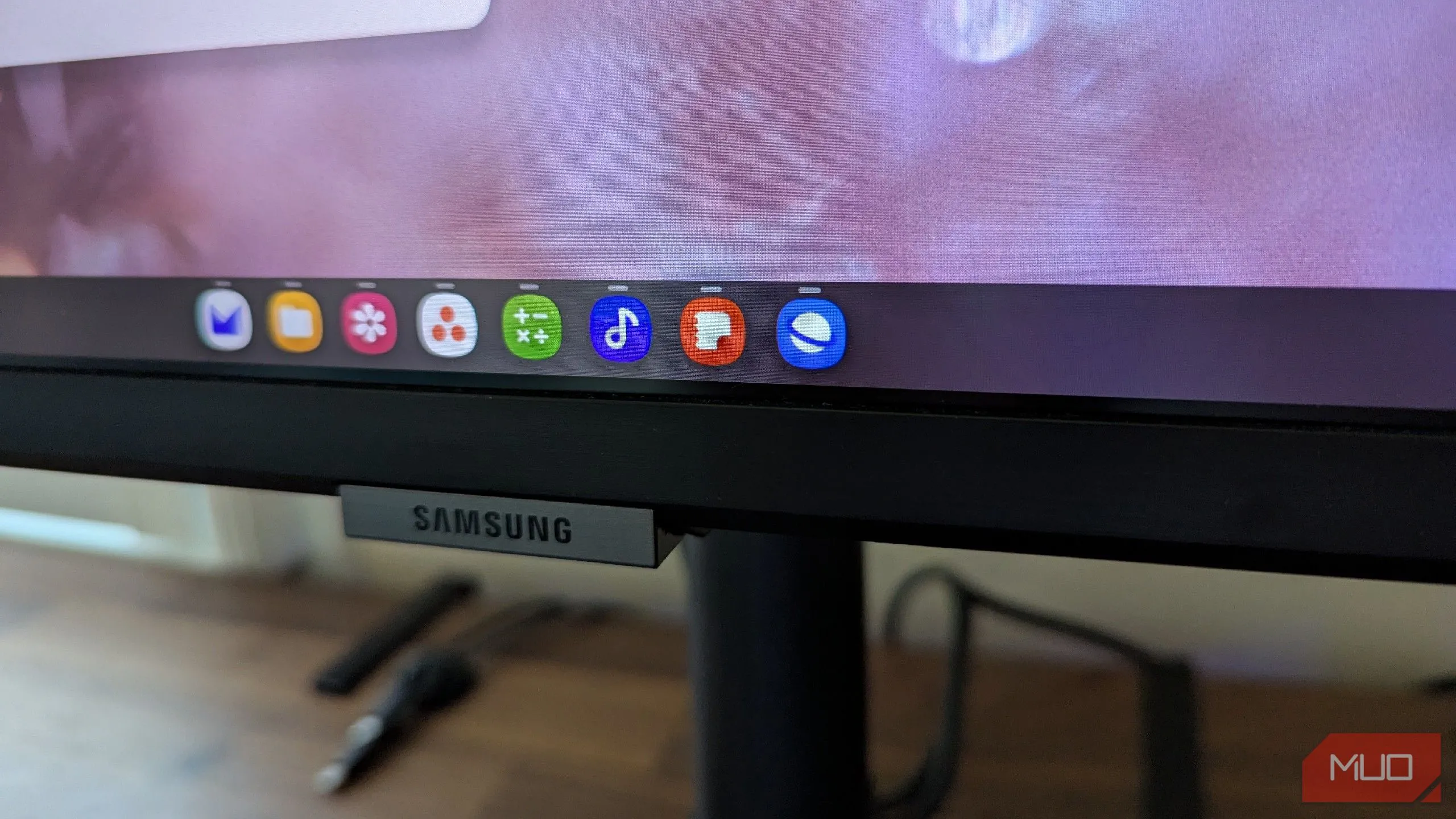 Thanh tác vụ hiển thị đầy đủ trên giao diện Samsung DeX, cho thấy sự chiếm dụng không gian làm việc.
Thanh tác vụ hiển thị đầy đủ trên giao diện Samsung DeX, cho thấy sự chiếm dụng không gian làm việc.
Giữ Vững Sự Tập Trung Vào Từng Nhiệm Vụ
Ban đầu, việc ẩn thanh tác vụ có thể khiến bạn cảm thấy như đang lùi bước, làm cho một phần giao diện được thiết kế để luôn hiển thị trở nên khó tiếp cận hơn. Tuy nhiên, theo thời gian, nhiều người nhận ra rằng đôi khi sự “ma sát” nhỏ này lại mang lại lợi ích lớn.
Với thanh tác vụ vô hình, ánh mắt của bạn sẽ không còn bị lạc lối về phía đó. Bạn ít có khả năng nghĩ đến các ứng dụng khác đang chạy và chuyển đổi phần mềm một cách không cần thiết. Đây là một vấn đề phổ biến: chỉ cần nhìn thấy biểu tượng trình duyệt web, bạn có thể chợt nhớ ra điều gì đó muốn tìm kiếm và 30 phút sau đã lạc vào một diễn đàn hài hước nào đó. Tương tự, nhiều người có thói quen mở ngăn kéo ứng dụng, quên mất lý do tại sao mình mở nó, rồi lướt qua lại giữa các trang để xem liệu có gì gợi nhớ trí nhớ, và cuối cùng lại mở YouTube để xem video trong khi làm việc.
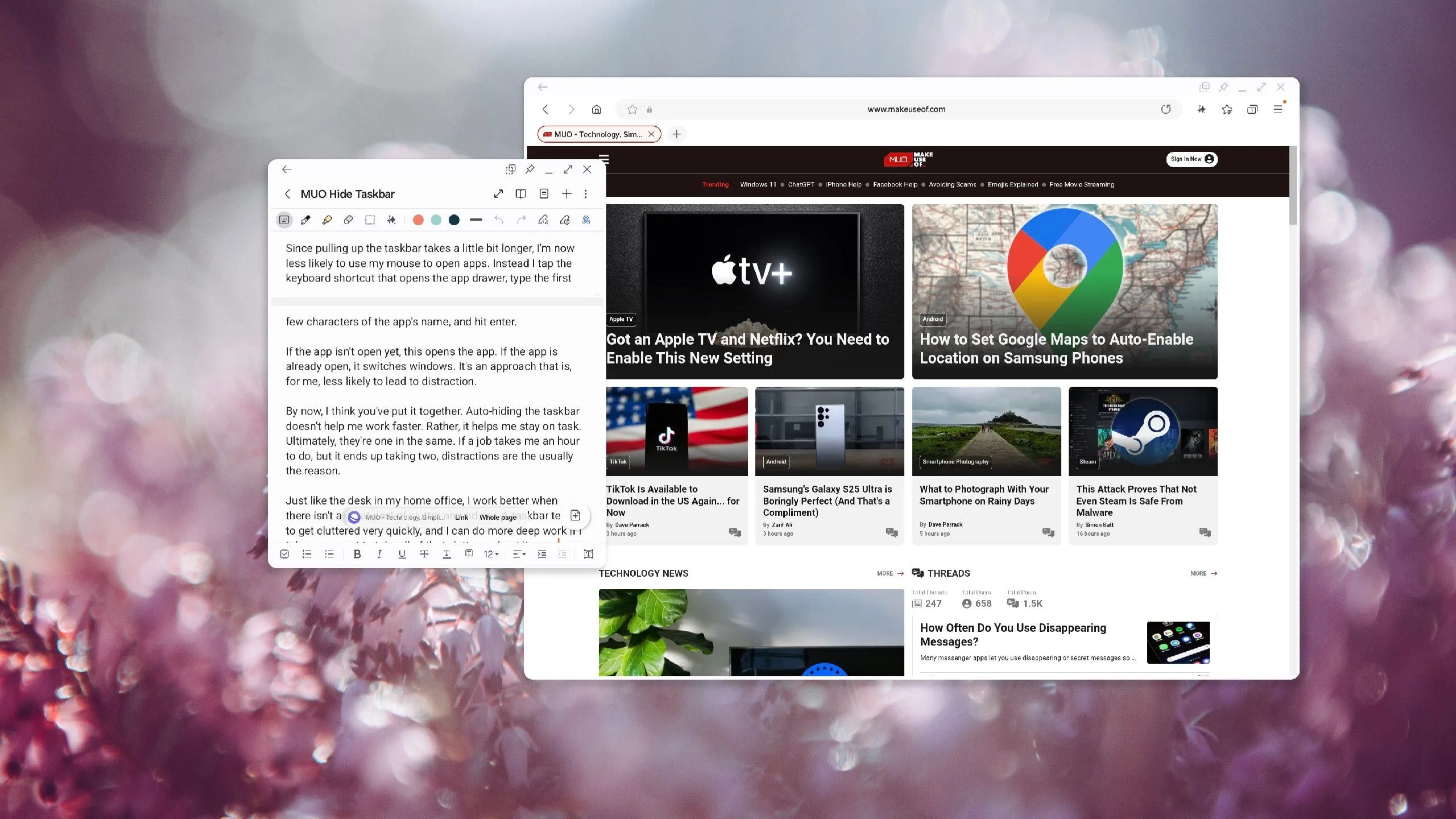 Hai ứng dụng Samsung Notes và Samsung Internet đang mở trên màn hình Samsung DeX, minh họa sự phân tâm khi có quá nhiều cửa sổ.
Hai ứng dụng Samsung Notes và Samsung Internet đang mở trên màn hình Samsung DeX, minh họa sự phân tâm khi có quá nhiều cửa sổ.
Nếu việc ẩn thanh tác vụ khiến việc đa nhiệm trở nên khó khăn hơn, điều đó thực sự là một lợi thế. Với màn hình đủ lớn, bạn thường có thể nhìn thấy tất cả các cửa sổ cần thiết cùng một lúc. Nếu bạn cần nhiều ứng dụng hơn thế, có lẽ bạn đang cố gắng xử lý quá nhiều việc cùng lúc. Đúng là việc tự động ẩn có thể thêm một bước nhỏ giữa các tác vụ hiệu quả, nhưng nó cũng làm chậm các hành động không hiệu quả. Việc chờ thêm một giây để thanh tác vụ xuất hiện sẽ mang lại lợi ích nếu nó làm giảm khả năng bạn chuyển đổi khỏi công việc đang làm.
Mở Ứng Dụng Với Chủ Đích Rõ Ràng Hơn
Vì việc hiển thị thanh tác vụ tốn thêm một chút thời gian, bạn sẽ ít sử dụng chuột để mở ứng dụng hơn. Thay vào đó, bạn sẽ chuyển sang sử dụng phím tắt để mở ngăn kéo ứng dụng (app drawer), gõ vài ký tự đầu tiên của tên ứng dụng, và nhấn Enter.
Phương pháp này cực kỳ hiệu quả: nếu ứng dụng chưa mở, nó sẽ mở ứng dụng đó; nếu ứng dụng đã mở, nó sẽ nhanh chóng chuyển đến cửa sổ đã mở. Đây là một cách quản lý cửa sổ cực kỳ hữu ích, đến nỗi nhiều người sẵn lòng cài đặt phần mềm bên thứ ba để có tính năng này. Ngày nay, nó đã được tích hợp sẵn vào cách thức hoạt động của máy tính. Tất cả những gì bạn cần biết là các phím tắt cần thiết:
- Trên Windows: Nhấn phím Windows.
- Trên macOS: Nhấn Command + Space.
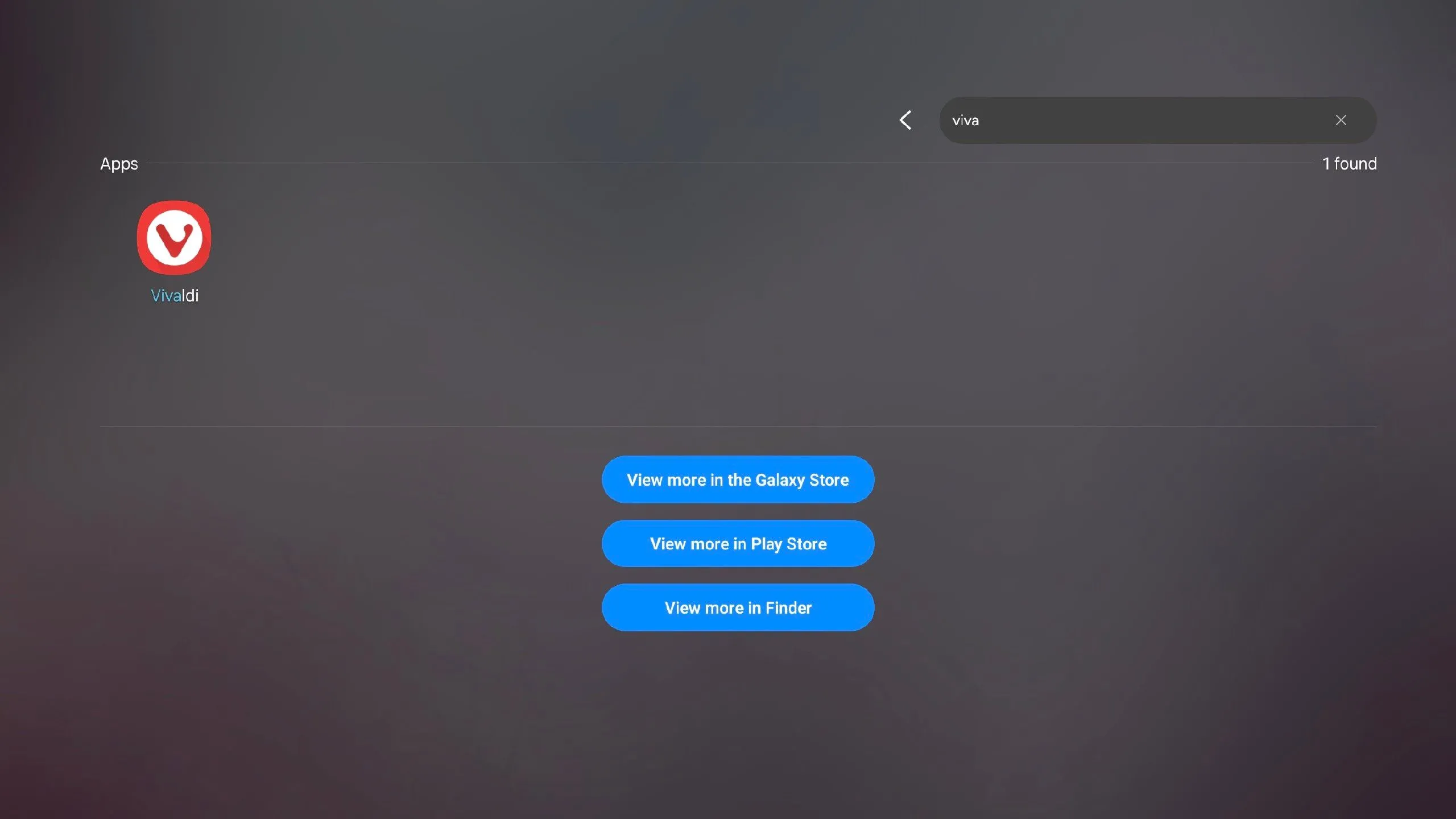 Tìm kiếm ứng dụng Vivaldi bằng phím tắt trên Samsung DeX, minh họa cách mở ứng dụng nhanh chóng và có chủ đích.
Tìm kiếm ứng dụng Vivaldi bằng phím tắt trên Samsung DeX, minh họa cách mở ứng dụng nhanh chóng và có chủ đích.
Việc tự động ẩn thanh tác vụ không giúp bạn làm việc nhanh hơn. Thay vào đó, nó giúp bạn duy trì đúng mục tiêu công việc. Về bản chất, hai điều này là một. Nếu một công việc có thể hoàn thành trong một giờ nhưng lại mất hai giờ, thì sự xao nhãng thường là lý do chính. Giống như việc dọn dẹp bàn làm việc trong văn phòng tại nhà, bạn sẽ làm việc hiệu quả hơn khi không có quá nhiều thứ lộn xộn xung quanh. Thanh tác vụ có thể nhanh chóng bị lấp đầy bởi các biểu tượng, và bạn có thể thực hiện công việc chuyên sâu hơn nếu dành một chút thời gian để loại bỏ những yếu tố gây xao nhãng đó.
Việc tự động ẩn thanh tác vụ là một thủ thuật nhỏ nhưng có thể mang lại lợi ích lớn trong việc nâng cao khả năng tập trung và hiệu suất làm việc của bạn. Bằng cách giảm thiểu những phiền nhiễu thị giác không cần thiết, bạn sẽ tạo ra một không gian làm việc kỹ thuật số gọn gàng hơn, giúp tâm trí bạn tập trung hoàn toàn vào nhiệm vụ chính.
Bạn đã thử áp dụng phương pháp này chưa? Hãy chia sẻ ý kiến hoặc kinh nghiệm của bạn về việc tối ưu không gian làm việc số để tăng cường tập trung trong phần bình luận bên dưới, hoặc xem thêm các bài viết về mẹo công nghệ khác trên Thuthuatmobile.net!


